1、打开素材文件,按住ctrl+j快捷键,复制图层1。

2、选择滤镜-扭曲-玻璃菜单,打开玻璃对话框,设置相关参数。点击确定关闭对话框。

3、在图层调板中,设置图层1的混合模式为浅色,得到如下效果。

4、按下ctrl+j组合键,复制图层1副本,选择滤镜-艺术效果-绘画涂抹,设置相关参数,画笔类型为简单。

5、在图层1副本面板中的混合模式设置为深色。复制出副本2图层。

6、选择滤镜-画笔描边-成角的线条,打开对话框设置相关参数。然后关闭对话框,设置混合模式为浅色。
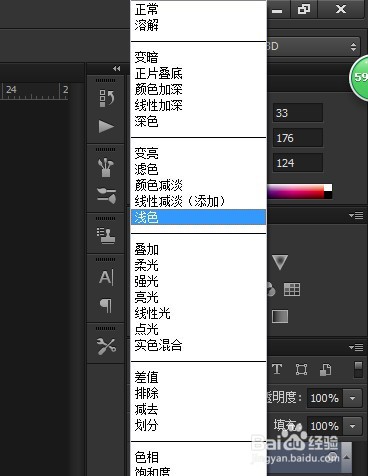
7、连续两次按下ctrl+e快捷键,合并为图层2,设置混合模式为浅色。

8、选择滤镜-纹理-纹理化,打开纹理化对话框,设置纹理为画布,缩放百分之百,凸显为4,光照左上,单击确定,制作完毕。

